大部分的绘画爱好者都会选择在sai软件中来完成图画的创作,因为sai软件中有着丰富的笔刷工具,而且绘画时的响应速度非常快,能够为用户带来了不错的绘画体验,所以sai软件吸引了不少的用户前来下载使用,当用户在sai软件中打开图片文件来进行绘画时,对图片颜色的饱和度效果不是很满意,便问到sai如何调整图片饱和度的问题,这个问题其实是很好解决的,用户直接在菜单栏中点击滤镜和色调调整选项,接着打开色相/饱和度窗口来调整饱和度即可解决问题,详细的操作过程是怎样的呢,接下来就让小编来向大家分享一下sai调整图片饱和度的方法教程吧,希望用户能够从中获取到有用的经验。
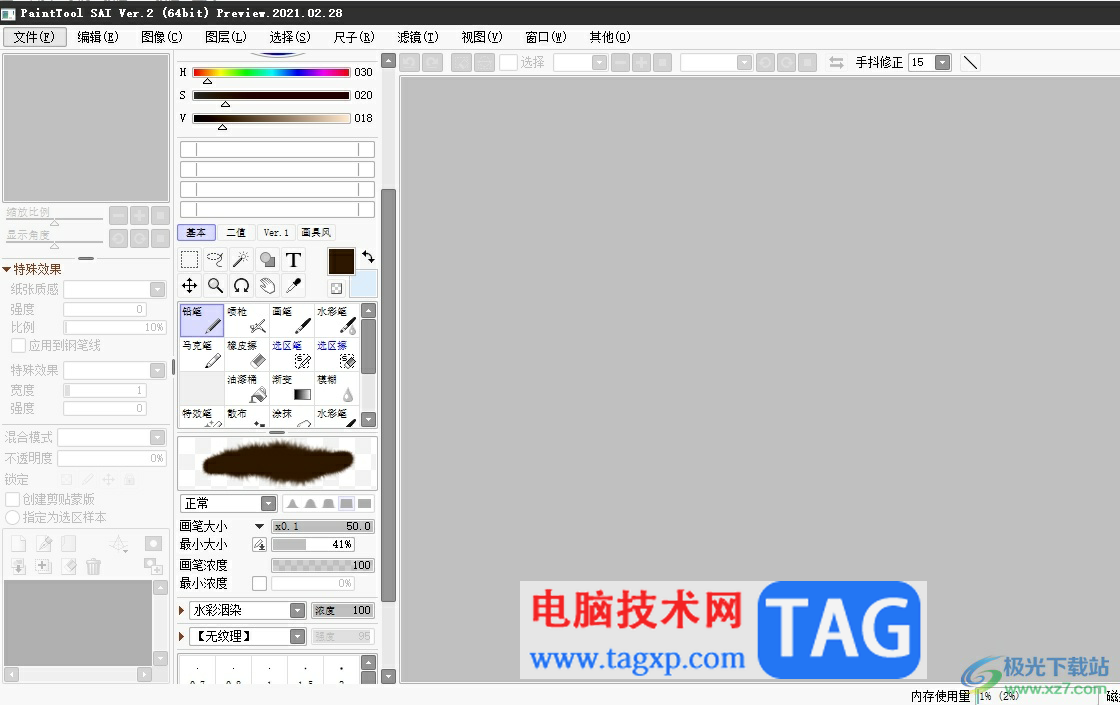
1.用户在电脑上打开sai软件,并来到页面上点击菜单栏中的文件选项,在弹出来的下拉选项卡中选择打开选项
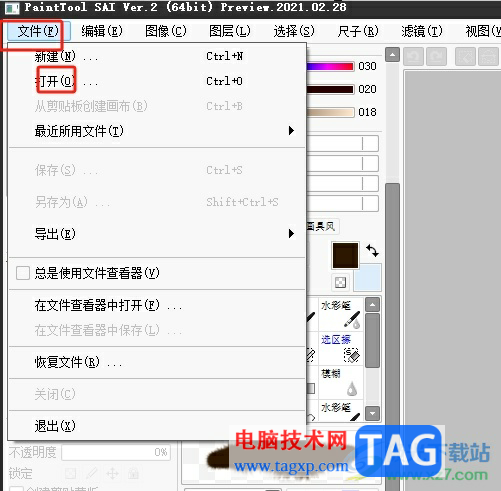
2.进入到打开画布窗口中,用户按照需求来选择好图片文件后按下打开按钮,将会来到图片的编辑页面上
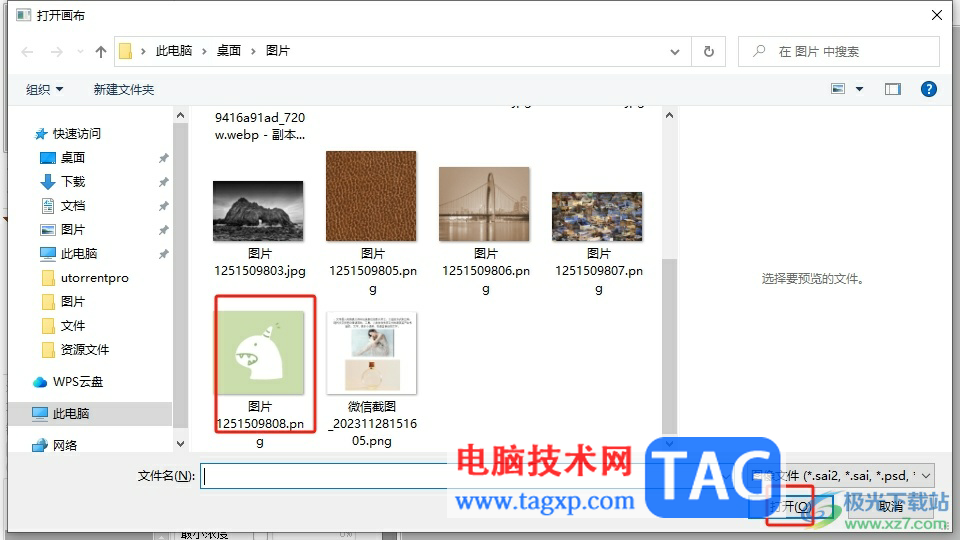
3.接着用户继续在菜单栏中点击滤镜选项,将会弹出下拉选项卡,用户选择其中的色调调整选项
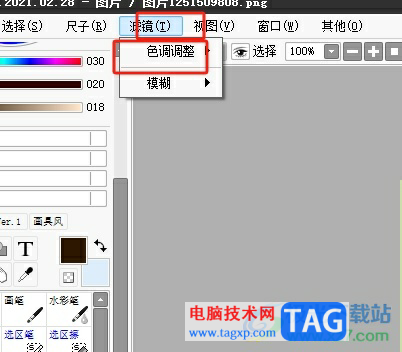
4.在拓展出来的功能选项中,用户选择其中的色相/饱和度选项即可解决问题
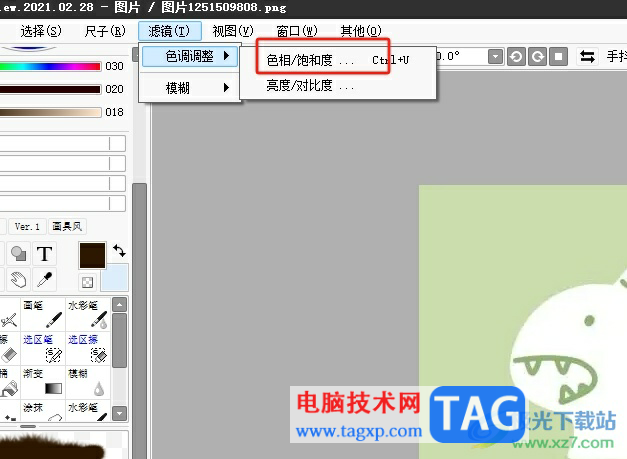
5.随后进入到色相/饱和度调整窗口中,用户根据需求来移动饱和度的滑块并按下确定按钮即可
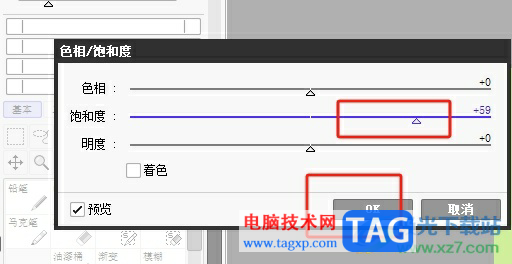
6.完成上述操作后,用户回到编辑页面上,就会发现当前图片上的饱和度效果发生了变化

以上就是小编对用户提出问题整理出来的方法步骤,当用户对图片的饱和度不是很满意,就可以在菜单栏中点击滤镜、色调调整和色相/饱和度选项即可解决问题,方法简单易懂,因此感兴趣的用户可以跟着小编的教程操作试试看,一定可以成功调整图片的饱和度。
 移动硬盘刻录问题解决:为什么移动硬盘
移动硬盘刻录问题解决:为什么移动硬盘
移动硬盘在日常生活和工作中扮演着重要的角色,但很多用户在......
 电脑打开网页时图片加载很慢怎么办 为什
电脑打开网页时图片加载很慢怎么办 为什
电脑打开网页时图片加载很慢怎么办 为什么电脑网速很快打开网......
 微软首席执行官确认下一代Windows 10将会发
微软首席执行官确认下一代Windows 10将会发
首席执行官萨蒂亚middot;纳德拉(Satya Nadella)表示,微软粉丝可以期......
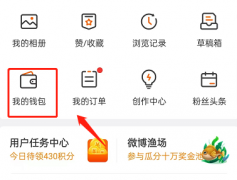 微博怎么开通免密支付-微博开通免密支付
微博怎么开通免密支付-微博开通免密支付
最近有很多朋友在咨询小编微博怎么开通免密支付?那么针对这个......
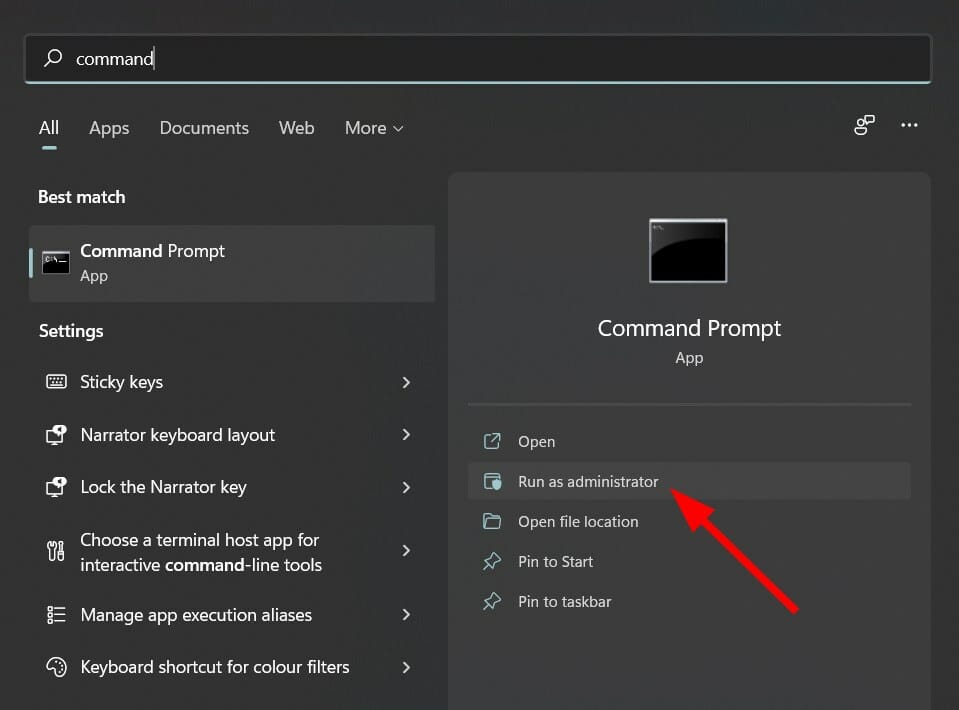 windows11清除Windows更新缓存和组件技巧
windows11清除Windows更新缓存和组件技巧
windows11清除Windows更新缓存和组件 1. 打开开始菜单。 2. 搜索命令......
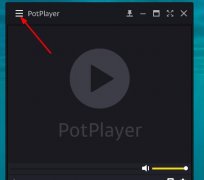
PotPlayer的无边框模式,可以让用户的观看体验感更好,那么怎么设置无边框模式呢?下面小编就为大家带来了PotPlayer设置无边框模式的方法,感兴趣的朋友可以来看看哦。...
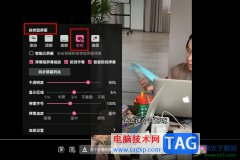
很多小伙伴在选择视频网站时都会将哔哩哔哩作为首选,因为哔哩哔哩中不仅能观看各种时长的视频,还能够观看番剧、影视剧等,内容十分的丰富。在使用哔哩哔哩的过程中,有的小伙伴不喜...

很多小伙伴之所以会选择使用PotPlayer播放器作为自己电脑中的默认播放器,就是因为PotPlayer中的功能十分的丰富,不仅可以帮助我们解决视频中出现的一些问题,还能让我们得到极佳的视听体验...
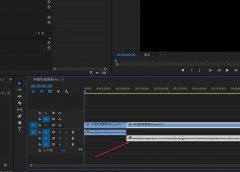
在使用premiere编辑视频的时候,部分用户都会发现一个问题,视频有音轨有波形就是没有声音不知道是为什么?下面就是小编带来pr没有声音的解决办法,还不会操作的朋友不要错过哦。...

欧路词典是一款功能强大的的外语学习工具,可以帮助用户快速提高英语水平,在欧路词典软件中有着多种多样的功能,例如有着词典、ai、生词和学习记录等功能,为用户带来了不错的使用体...
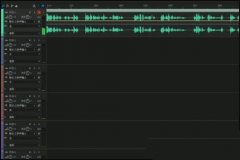
在使用audition处理音频的时候,想插入一段空白音频,不少用户还不知道如何操作的,今天小编很乐意与大家分享au加空白音的的技巧,感兴趣的可以来了解了解哦。...

FastStone Capture怎么给图片添加水印呢?最近有很多朋友在咨询小编,那么针对这个问题,小编今天就为大家带来了FastStone Capture给图片添加水印方法哦,还不太清楚的朋友们赶快来看看吧。...
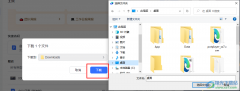
很多公司在选择办公软件时都直接选择了飞书,因为飞书中的功能十分的丰富,不仅支持我们线上开启视频会议,还支持我们将电脑中的文档上传到云文档中并和公司同事进行分享。在使用云文...
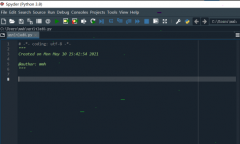
anaconda这个软件刚开始全是英文界面的,一些网友表示还不太清楚anaconda如何设置中文界面的相关操作,而本节就介绍了anaconda设置中文教程步骤,还不了解的朋友就跟着小编学习一下吧,希望对...

很多小伙伴都喜欢使用GIMP软件来对图像进行处理,因为GIMP可以让我们得到高品质的图片,还能对图片进行格式转换以及图像大小调整等操作,十分的方便。在使用GIMP的过程中,有的小伙伴可能...

在面对众多的手机时,部分用户会坚持使用小米手机,这是因为小米手机中的硬件配置和MIUI系统是很不错的,能够很好的满足用户的需求,在小米手机中有着许多的特色功能,就比如小米手机...

当你想要进行图纸的设计和制作的时候,那么中望CAD软件就可以很好的帮助到你,你可以使用该软件绘制自己想要的图纸,该软件提供的功能非常的丰富,是一款实用性强,专业性非常高的一款...

石墨文档是一款功能强大的在线协同文档办公软件,它支持多人共同编辑同一份文档文件,能够有效加强团队之间的沟通,还可以近一步提升自己的办事效率,因此石墨文档软件成为了用户日常...
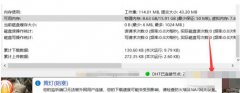
一些朋友遇到了比特彗星端口阻塞亮黄灯的问题还束手无策,而这里小编已为大家提供比特彗星端口阻塞亮黄灯的处理教程,有需要的朋友一起来看看吧。...
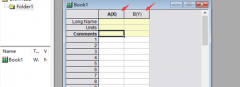
Origin这款软件非常专业哦,不过有伙伴入手时,想将两张图合并成一张,却不晓得相关的操作,那么Origin如何将两张图合成一张呢?下面小编就为大家分享Origin将两张图合成一张的详细步骤,希...